
7 modi praticabili su come trasferire foto da Mac ad Android

"Come posso trasferire le foto da Mac a Android telefono? Quando collego il mio telefono Android a Mac tramite USB, iPhoto è in grado di riconoscerlo. Tuttavia, riesco a trovare solo il pulsante Importa nuova foto, quindi dov'è il pulsante Esporta foto in Android telefono?"
- Pubblicato da un utente di Stack Exchange
Molte persone desiderano ottenere immagini interessanti dai loro computer Mac su un telefono Android , ma poche persone sanno effettivamente come trasferire le foto da Mac a Android. In generale, numerosi modi possono facilmente farlo, come i servizi di archiviazione cloud, Android Assistant, ecc. Se sei profondamente infastidito da questo problema, questo post ti aiuterà a trasferire correttamente le immagini dal Mac al Android telefono.
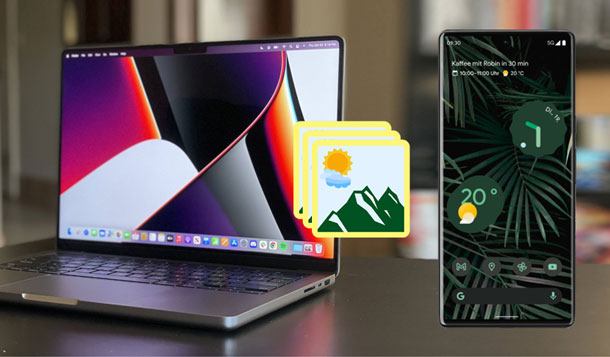
Modo 1. Come trasferire foto dal Mac al Android telefono in modo selettivo tramite Coolmuster Android Assistant per Mac
Modo 2. Come sincronizzare le foto da Mac a Android tramite Coolmuster Android Backup Manager per Mac con un clic
Modo 3. Come trasferire foto da Mac a Android telefono con Android File Transfer
Modo 4. Come trasferire foto da Mac a Samsung utilizzando Image Capture
Modo 5. Come trasferire foto da Mac a Android in modalità wireless tramite Google Foto
Modo 6. Come posso trasferire le foto dal mio Mac al mio Android in modalità wireless utilizzando AirDroid
Modo 7. Come faccio a trasferire foto dal mio Mac al mio telefono con Dropbox
Chiunque desideri visualizzare in anteprima tutti i file immagine e trasferire selettivamente le uniche foto desiderate non può perdersi Coolmuster Android Assistant per Mac. Puoi trasferire tutte le tue foto preferite da Mac a Android direttamente con un clic. Inoltre, puoi anche spostare le foto in un altro album su un dispositivo Android e gestire altri dati Android sul Mac in batch.
Le caratteristiche principali di Coolmuster Android Assistant per Mac:
* Un clic per trasferire le foto da Mac a Android.
* Trasferire altri dati tra Android e Mac.
* Sposta Android foto da un album all'altro su Mac.
* Visualizza l'anteprima di tutte le immagini su Mac e scegli le foto desiderate da trasferire.
* Supporta tutti i modelli Android con Android 4 a Android 11, come Samsung Galaxy S21/S21+/S21 Ultra, HTC U12+/U12 Life/Desire 21 Pro, Huawei P50/P50 Pro/P50 Pro+, Motorola, Sony, Xiaomi, Google, ecc.
Per trasferire le foto da Mac a Android in modo selettivo:
1. Avvia il programma dopo averlo installato sul tuo Mac e tocca Android Assistant sull'interfaccia per continuare.
2. Collega il tuo dispositivo Android a Mac tramite un cavo USB e abilita il debug USB sul telefono come richiesto. Una volta che l'app rileva il tuo dispositivo, vedrai l'interfaccia principale di seguito.

3. Scegli Foto nella finestra di sinistra, tocca il pulsante Aggiungi nel menu in alto e seleziona le foto che desideri trasferire da una cartella Mac . Una volta selezionata, segui le istruzioni sullo schermo per trasferire le foto da Mac al telefono Android .

Per approfondire:
9 modi comprovati su come trasferire foto da Android a Mac (Hot)
Come trasferire foto da Android a iPhone 13? (4 Metodi)
Supponiamo che tu preferisca trasferire innumerevoli foto da Mac a Android senza anteprima. In tal caso, ti consiglio vivamente di provare Coolmuster Android Backup Manager per Mac. Questa app semplifica il backup di tutto, dal tuo dispositivo Android a un Mac e ripristina i backup su un altro Android con un clic, inclusi foto, musica, app, ecc.
Per saperne di più sulle sue eccellenti caratteristiche, controlla il contenuto di seguito:
* Esegui il backup di foto e altri dati da un telefono Android a Mac direttamente.
* Un clic per trasferire le immagini dal Mac al Android telefono.
* Offri connessione USB e Wi-Fi.
* Veloce, sicuro e facile da usare.
* Ampiamente compatibile con quasi tutti i telefoni e tablet Android Android (Android 11 inclusi), come Samsung Galaxy S23 / S22 / S21 / S21 + / S21 Ultra, Motorola, Sony, HTC, LG, Huawei, Xiaomi, ecc.
Come faccio a trasferire file da Mac a Android con un clic?
1. Installare ed eseguire il software sul Mac e toccare Android Backup e ripristino nell'interfaccia iniziale.
2. Collega il tuo dispositivo Android al Mac con un cavo USB e abilita il debug USB sul telefono. Una volta connesso, visualizzerà la seguente interfaccia.

3. Fare clic su Ripristina nell'interfaccia principale, scegliere un file di backup nel pannello di sinistra e selezionare Foto nel pannello di destra. Infine, premi il pulsante Ripristina per trasferire le foto sul tuo telefono Android .
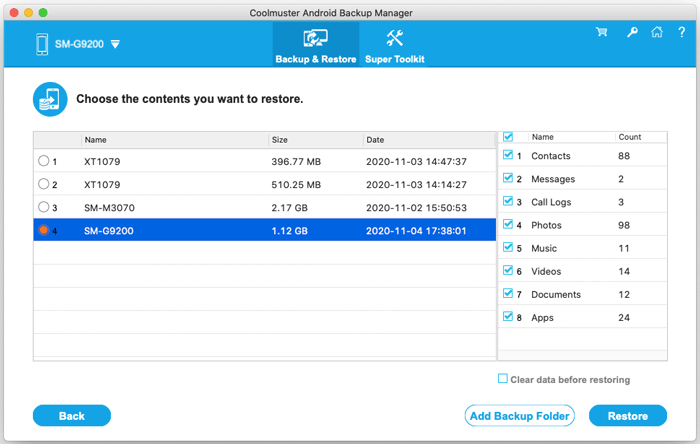
Leggi anche:
Vuoi ripristinare le tue foto da Mi Cloud sul tuo smartphone o computer? Sfoglia questo articolo e otterrai 5 metodi utili.
Come puoi caricare velocemente video lunghi dal tuo iPhone al computer? Allora non perdetevi questo articolo. Ha 8 potenti metodi.
Android File Transfer è un'app per trasferire file tra Android e Mac sviluppata da Google. Con il supporto per macOS X 10.7 o versioni successive e la maggior parte dei dispositivi Android mainstream come Samsung, HTC, Lenovo, LG, Sony, ecc., puoi trasferire liberamente le foto da Mac a Android con questi passaggi.
Come faccio a trasferire le foto dal mio Mac al mio telefono?
1. Scarica Android File Transfer sul tuo Mac e apri AndroidFileTransfer.dmg. Quindi trascina Android Trasferimento file in Applicazioni.
2. Collegare il dispositivo Android al computer utilizzando un cavo USB e impostare la connessione USB come Media Transfer (MTP) sul Android.
3. Una volta connesso, fai doppio clic suAndroid Trasferimento file e trascina e rilascia le foto desiderate dal tuo Mac alla cartella Immagini all'interno della finestra Android Trasferimento file.

Potrebbero interessarti:
Ultime soluzioni per Android il trasferimento di file non funziona su Mac (suggerimenti comprovati)
Le 5 migliori alternative di trasferimento file Android per Mac (riepilogate di recente)
Image Capture è un altro modo per trasferire foto da Mac a Android. Quando colleghi il tuo dispositivo Android a Mac, verrà riconosciuto come dispositivo digitale, rendendo possibile il trasferimento di foto tra Mac e Android dispositivi.
Ecco come.
1. Assicurarsi che Image Capture sia installato sul Mac. Quindi, collega il tuo dispositivo Android alla Mac con un cavo USB.
2. Aprire Applicazioni e avviare Image Capture. Quindi tocca il tuo dispositivo Android in Dispositivi.
3. Scegli le foto che desideri trasferire e tocca Esporta. In alternativa, fai clic su Esporta tutto per spostare contemporaneamente tutte le foto in Android . Successivamente, definisci una posizione di archiviazione sul tuo dispositivo Android per salvare le foto.
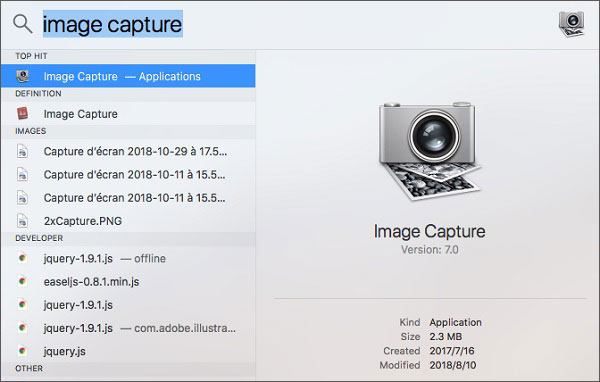
Le persone hanno anche bisogno di:
C'è un cestino su Samsung? Puoi recuperare i file dal cestino del Samsung Galaxy? Tutte le risposte sono in questo articolo.
Come rimuovo le app indesiderate dal mio telefono Samsung in modo efficiente? Questa guida è il mio segreto.
Google Foto è un'app preinstallata su tutti i dispositivi Android e funziona anche per dispositivi Mac, PC e iOS . Puoi sincronizzare le foto da Mac a Google Cloud e accedervi in un secondo momento sul tuo dispositivo Android dall'app o dal sito web.
Per trasferire foto da Mac a Android in modalità wireless tramite Google Foto:
1. Sul Macselezionare le immagini che si desidera trasferire e copiarle in una cartella creata sul desktop.
2. Visita Google Foto da un browser web e accedi con lo stesso account Gmail che utilizzi sulla tua app Android . Successivamente, apri la cartella sul desktop e trascina le immagini nella pagina del sito Web di Google Foto.
3. Una volta caricati, apri l'app Google Foto sul tuo dispositivo Android e accedi a loro online o scaricali sul tuo dispositivo per la lettura offline.

Bonus:
Con queste soluzioni, puoi trasferire facilmente file da OnePlus a Mac senza perdere qualità.
Inoltre, fai clic su questo link e puoi vedere come sincronizzare le foto da iCloud a Android senza sforzo.
AirDroid è un'app gratuita che ti consente di eseguire il mirroring del telefono sul tuo Mac, controllare le notifiche da remoto e trasferire file tra Android e Mac. Tuttavia, è un po' complicato da usare e offre funzionalità limitate per il trasferimento di file.
Se non ti dispiace, procedi con i passaggi seguenti.
1. Installa AirDroid da Google Play Store sul tuo telefono Android e accedi con il tuo account.
2. Fare clic su AirDoid Web > scansiona il codice QR. Sul tuo Mac, apri web.airdroid.com e vedrai un codice QR sull'interfaccia. Usa il tuo telefono Android per scansionare il codice QR e tocca Accedi quando ti viene chiesto di confermare l'accesso.
3. Una volta connesso, seleziona le foto che desideri inviare dal tuo Mac e trascinale nella finestra di AirDroid.
4. Ricevi foto sul tuo telefono Android .

Vedi anche: Come recuperare i file cancellati su Android senza computer e root?
Dropbox è l'ultimo spazio di archiviazione cloud che svolge questo lavoro. Poiché fornisce solo i primi 2 GB di spazio di archiviazione gratuito per tutti, devi acquistare più spazio di archiviazione se le tue immagini sono più grandi di 2 GB.
Come trasferire foto da Mac a Android tramite Dropbox?
1. Apri dropbox.com sul tuo Mac e crea un account.
2. Accedi a Dropbox e tocca Carica. Successivamente, scegli le foto che desideri caricare e premi il pulsante Carica .
Nota: La versione online supporta solo file di dimensioni fino a 50 GB.
3. Installa Dropbox sul tuo dispositivo Android e accedi con lo stesso account Dropbox. Al termine, vai su File, scorri verso il basso per trovare le foto caricate e tocca l'immagine che desideri scaricare. Quindi, premi Estrai file > salva sul dispositivo.
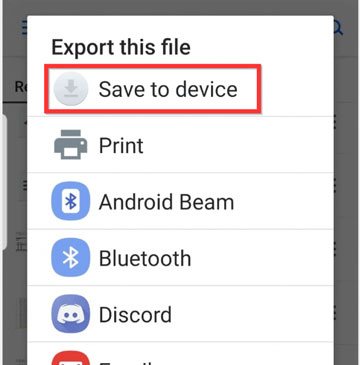
Ora che hai capito come trasferire le foto da Mac a Android in modalità wireless o con un cavo USB, scegli un modo per portare a termine il lavoro. Si supponga di preferire il modo più semplice o di non voler consumare alcuna rete durante il trasferimento dei dati. È possibile selezionare Coolmuster Android Assistant per Mac o Coolmuster Android Backup Manager per Mac, in base alle proprie esigenze.
Inoltre, entrambi non hanno un limite alla dimensione del file.
Articoli Correlati:
5 soluzioni efficaci per trasferire foto da Android a Mac in modalità wireless
Come trasferire foto da Samsung a Mac per il backup? 4 Modi
Come trasferire musica da Mac a Android senza sforzo? Risolto in 4 modi
Come trasferire foto da Mac a iPhone senza problemi? (Metodi collaudati)
I migliori 8 modi per trasferire foto da Android a PC
Sincronizza Android con Mac in modo efficace: il 90% delle persone non lo sa





